Как да добавите домашен адрес в Apple Maps

Домашният адрес в приложението за карти на Apple Maps е фиксиран и често използван адрес, когато можете да намерите пътя си в приложението за карти на Apple Maps.

Домашният адрес в приложението за картографиране на Apple Maps е фиксиран и често използван адрес, когато можете да намерите пътя си в приложението за картографиране на Apple Maps. Когато запазваме домашния си адрес в Apple Maps, намирането на упътвания от дома ви до друго място ще бъде по-бързо или когато избягваме задръстените пътища, когато се придвижваме от дома до работата,... Статията по-долу ще ви напътства как да добавите домашен адрес в Apple Карти.
Инструкции за добавяне на домашни адреси в Apple Maps
Етап 1:
В интерфейса на приложението Apple Maps потребителите щракват върху картата и ще видят допълнителни Предпочитани по-долу, щракнете върху Начало .
След това потребителят кликва върху Отваряне на моята карта за контакт по-долу.
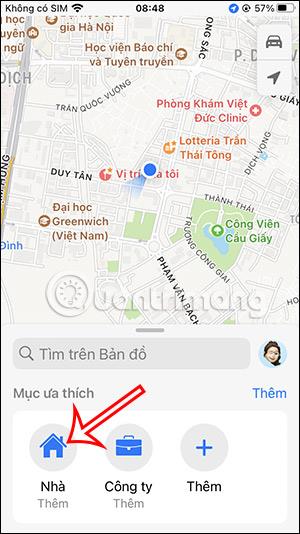
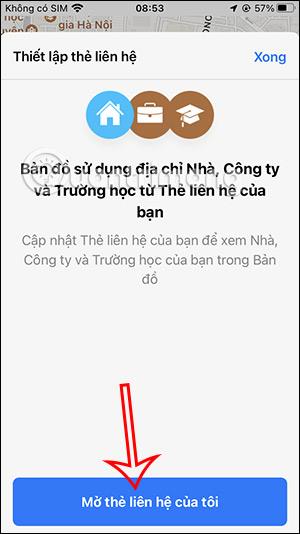
Стъпка 2:
Това време показва интерфейса за добавяне на вашата лична информационна карта. Превъртаме надолу и след това щракваме върху добавяне на адрес . Веднага след това се показва интерфейсът за попълване на информация, за да въведете домашния адрес в Apple Maps.
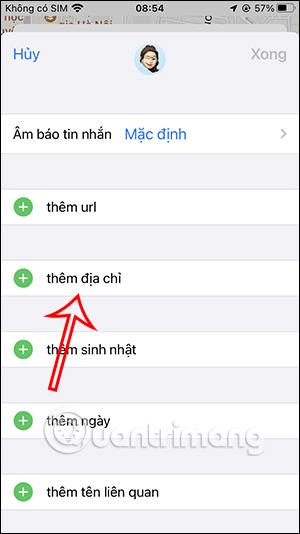
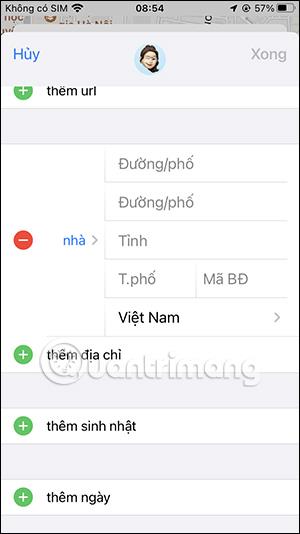
Стъпка 3:
Попълнете информацията за домашния си адрес в този интерфейс и след това щракнете върху Готово в горния десен ъгъл, за да запазите. Така домашният адрес се показва в Предпочитани.

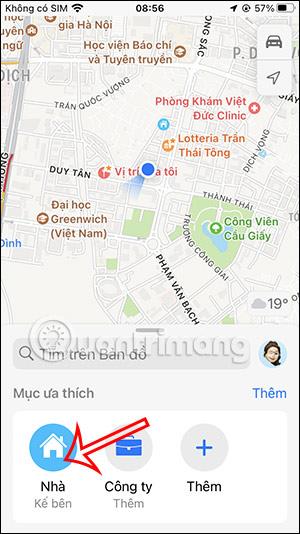
Когато търсим местоположението на дома на картата, това местоположение веднага се показва отдолу, за да щракнем, за да изберем и изпълним следващата операция.
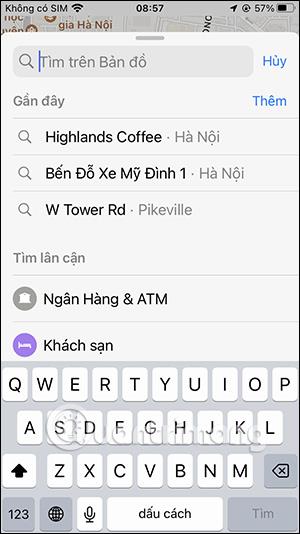
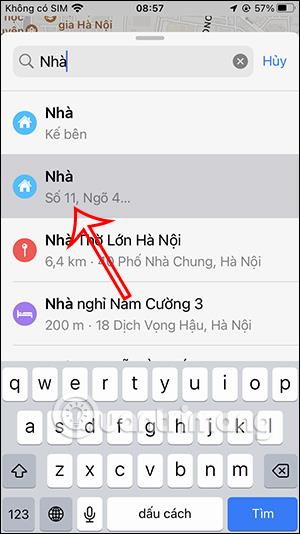
Инструкции за изтриване на домашни местоположения, добавени в Apple Maps
Етап 1:
Първо трябва да кликнете върху домашния адрес, за да го покажете на картата. След това плъзнете интерфейса отдолу нагоре и щракнете върху иконата на писалка в Детайли, за да редактирате, както е показано по-долу.
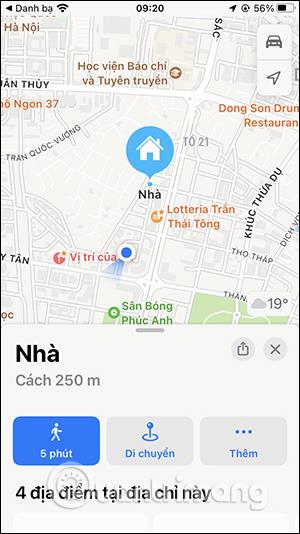
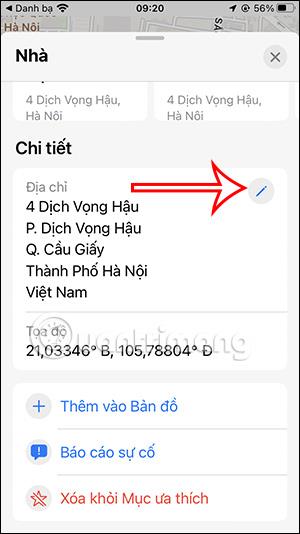
Стъпка 2:
Продължете да щраквате върху Отваряне на карта за контакт за мен, за да коригирате картата.
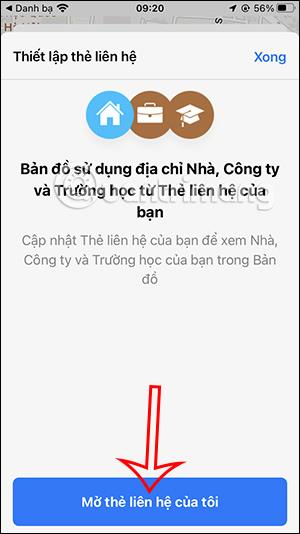
Стъпка 3:
Незабавно покажете интерфейса на картата с лична информация. В раздела Начало можете да коригирате информацията, ако желаете. За да изтриете, щракнете върху иконата на бутон с червен кръг и след това щракнете върху Изтриване, за да изтриете контакта, добавен в Apple Maps.
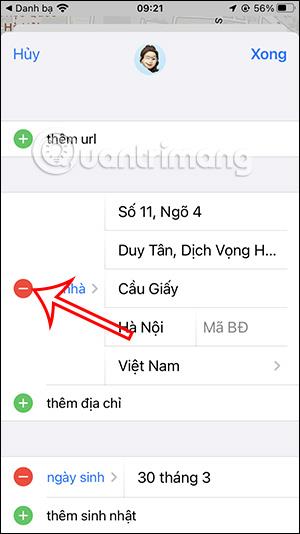
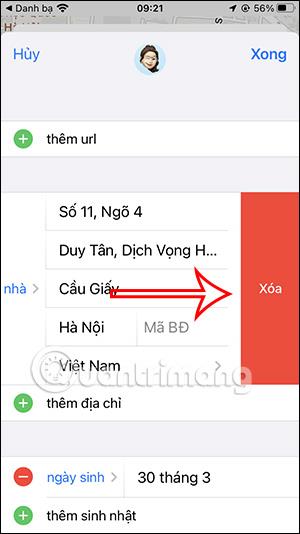
Sound Check е малка, но доста полезна функция на iPhone телефони.
Приложението Photos на iPhone има функция за спомени, която създава колекции от снимки и видеоклипове с музика като филм.
Apple Music нарасна изключително много, откакто стартира за първи път през 2015 г. Към днешна дата това е втората най-голяма платена музикална стрийминг платформа след Spotify. В допълнение към музикалните албуми, Apple Music също е дом на хиляди музикални видеоклипове, 24/7 радиостанции и много други услуги.
Ако искате фонова музика във вашите видеоклипове или по-конкретно, запишете песента, която се възпроизвежда като фонова музика на видеоклипа, има изключително лесно решение.
Въпреки че iPhone включва вградено приложение за времето, понякога то не предоставя достатъчно подробни данни. Ако искате да добавите нещо, има много опции в App Store.
В допълнение към споделянето на снимки от албуми, потребителите могат да добавят снимки към споделени албуми на iPhone. Можете автоматично да добавяте снимки към споделени албуми, без да се налага да работите отново от албума.
Има два по-бързи и лесни начина за настройка на обратно броене/таймер на вашето Apple устройство.
App Store съдържа хиляди страхотни приложения, които все още не сте пробвали. Основните думи за търсене може да не са полезни, ако искате да откриете уникални приложения и не е забавно да се впускате в безкрайно превъртане с произволни ключови думи.
Blur Video е приложение, което замъглява сцени или всяко съдържание, което искате на телефона си, за да ни помогне да получим изображението, което харесваме.
Тази статия ще ви насочи как да инсталирате Google Chrome като браузър по подразбиране на iOS 14.









